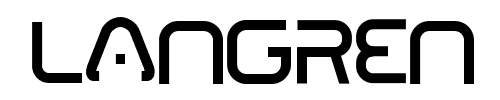视频教程
youtube播放地址:https://youtu.be/IXA6IJY6ZW8
专线机场推荐(解锁ChatGPT):https://b.880805.xyz
GIA线路VPS推荐:https://bwg.880805.xyz
相关链接
项目地址:https://github.com/pandora-next/deploy
项目文档:https://fakeopen.org/PandoraNext
官方获取Access Token和Session Token:https://chat.openai.com/api/auth/session
获取Access Token和Session Token:https://ai.fakeopen.com/auth
生成Share Token:https://ai.fakeopen.com/token
生成Pool Token:https://ai.fakeopen.com/pool
第三方WebUI:https://github.com/Yidadaa/ChatGPT-Next-Web
使用Web模式
免费账号共享池:https://baipiao.io/chatgpt
官方演示地址一:https://chat.oaifree.com
官方演示地址二:https://chat1.zhile.io
别人搭建的网址:https://fofa.info/result?qbase64=Ym9keT0iQ29udGludWUgd2l0aCBBY2Nlc3MgVG9rZW4iICYmIHRpdGxlPSJQYW5kb3JhTmV4dCIgJiYgY291bnRyeT0iQ04i
反向代理Pandora:https://cloudflare.com
RProxy.zip
export default {
async fetch(request, env) {
let url = new URL(request.url);
url.hostname = 'chat.zhile.io'
return fetch(new Request(url, request));
},
};使用Proxy模式(自己搭建)
license_id(根据github账号年限获取使用额度):https://dash.pandoranext.com
#下载pandora
https://github.com/pandora-next/deploy/releases
#后台运行pandora
nohup ./PandoraNext > pandora.log 2>&1 &
#下载pandora-get-token.py
https://raw.githubusercontent.com/bulianglin/demo/main/pandora-get-token.py
#后台运行载pandora-get-token.py
nohup python3 -u pandora-get-token.py > gettoken.log 2>&1 &共享Pool Token:pk-this-is-a-real-free-pool-token-for-everyone
视频文稿(忽略)
上期给大家介绍了利用官方的apikey零成本免翻墙使用chatgpt,有些朋友反馈回答的速度要比官方网页版慢,这是因为官方给免费用户的api接口进行了限速,并且apikey的免费额度有限,5美元用完了就得重新换号,比较繁琐,注册账号的时候对节点也有一定的要求,针对以上痛点,本期再给大家介绍一个上期结尾提到过的pandora,可以完美解决以上问题,让你真正实现全程无需翻墙免费使用,pandora基本上把chatgpt官网所有功能都代理了,并且添加了很多官网都没有的特性,非常灵活,也非常强大,由于功能比较多,之前没接触过的话上手有点困难,本期会一步步教大家成功用上pandora,让你实现chatgpt自由
先介绍最基础的使用方式
如果你是轻度用户,偶尔使用,可以直接使用pandora作者提供的这个免费共享池,这里提供了两千多个免费的chatgpt共享账号,都是热心网友提供的,根据颜色区分,绿色的是空闲账号,红色是忙碌账号,最下面的金色是plus账号,plus账号用的人太多,基本上都被限制了,看看就好,我们用上面绿色的就行了,随便选择一个,设置一个不少于8位数包含数字和字母的密码,用于隔离会话,别人使用这个账号看不到你的聊天记录,这样就可以正常使用了,这个界面看上去就和chatgpt的官网是一样的,但其实这并不是官网,可以看到地址栏并不是openai,所以只要这个网站没有被墙,我们就可以免翻墙使用,当然这种方式只能轻度使用,可以看到限制为10秒只能发送一条信息,毕竟是共享的,十秒之后又可以发送新的消息了
如果这种共享账号你觉得不方便,可以自己注册一个,同样也不需要翻墙,进入pandora项目的官方演示站,点击sign up进行注册,输入你要注册的邮箱和密码,点击continue继续,提示我们需要验证邮箱,你的邮箱应该收到了验证邮件,鼠标右键这个绿色的图标,复制链接地址,点击这里,将地址粘贴上去,点击ok,随便设置一个昵称,点击继续,不出意外的话你将会看到这个注册成功的页面,此时你就可以使用刚才的注册的账号进行登陆了,非常简单
有了账号之后,就可以在pandora官方的演示站进行登陆了,区别与openai官网,pandora除了可以使用账号密码进行登陆,还可以使用各种token进行登陆,我将逐一为大家演示,首先演示账号密码登陆,这种方式最简单,就和你使用官网是一样的,输入账号密码即可,同样可以免翻墙使用
接下来演示token的登陆方式,token就相当于你的另一个密码,拿到你的token就可以使用你的账号,类似我们上期讲过的apikey,通过账号密码可以获取token,但通过token无法知道你的密码,有些朋友不愿意将密码暴露给pandora,毕竟pandora是一个第三方平台,所以偏向于使用token的方式登陆
点击这里,这个输入框提示我们可以通过access、share、refresh和session的token进行登陆,这些不同类型的token都可以用来登陆你的chatgpt账号,refresh token现在已经获取不到了就不讲了,先讲解怎么获取access token和session token,点击这里可以使用pandora提供的服务获取token,一种方式要你安装浏览器插件,这种方式有点麻烦,需要翻墙,就不演示了,另一种方式是点击这里使用账号密码获取,输入你的chatgpt账号密码,点击获取,这样就能成功获取到access token了,将其复制出来保存,并且下方的完整数据中还能看到session token,同样将其复制出来保存,下面这一长串就是我这个账号的session token,接下来就可以使用token进行登陆了,先试试access token,没问题,可以正常登陆,再来试试session token,同样没有问题
有些朋友可能有疑问,刚才获取token的时候不还是在pandora平台上输入了账号密码吗?确实,如果你想不翻墙还不需要输入账号密码就能获取到token,目前是做不到的,如果你可以翻墙并且正常使用chatgpt,那就可以使用官方的接口获取到token,进入这条连接,如果没有显示任何东西,可能是你没有登陆,先进入openai官网进行登陆,登陆之后再访问这条连接,可以在这里看到access token,将其复制出来保存,注意不要包含两头的引号,接着在当前页面点击鼠标右键,选择最下面的检查,进入应用标签页,在左侧找到当前网站的cookie,这个就是session token,将其复制出来保存,这样就不会在第三方平台暴露你的密码了,同样也可以正常登陆,并且正常使用,另外要说明的是,access token的有效期是10天,session token的有效期是三个月,过期了就要重新获取,所以如果你要使用token登陆,更推荐使用session token
pandora的官方演示地址会有很多人使用,指不定哪天网站就被墙了,为了避免这种情况,你可以参考上期视频,使用cloudflare pages反代pandora的演示网站,操作步骤都是一样的,只是这里的hostname要改一下,也可以直接蹭别人搭建好的pandora,此时应该请出我们的老朋友fofa,进入这个网址,可以获取到很多别人搭建好的,中国区有六百多个,国内直连的话速度也会快得多,如果pandora的网址进不去的话,就可以来这里找找,可能还能找到一些人不经意间共享的plus账号,同样也可以使用token进行登陆,并且正常使用,要注意的是,在这里登陆相当于使用第四方平台了,我的数据会经过它的服务器,它再将数据转发给pandora,pandora再帮我们反代chatgpt,由于我们和chatgpt聊天的数据都是明文的,这个网站和pandora如果想的话,可以轻易获取我们和chatgpt的对话内容,但没办法,pandora这种项目开源就相当于公开破解方法,马上就会失效,大家都没得玩,我记得pandora刚开始接口都是开源的,结果很快就被玩坏了,所以如果你很在意自己的聊天隐私,信不过作者提供的服务,那还是翻墙使用官方的chatgpt吧,我这里也只是陈述客观存在的隐私问题,希望大家不要对作者进行无端的质疑
如果你只是使用网页版,那么刚才讲的内容就已经满足你了,你可以在免翻墙的环境下愉快的耍起来了
但如果你需要使用第三方工具的api调用,比如上期讲过的webui,以及一些翻译软件,或者自己开发的应用需要集成chatgpt,用网页版就不合适了,必须调用api接口,pandora通过chat2api将网页版模拟成api接口,网页版的免费用户是没有限速的,所以要比上期介绍的官方api接口速度快的多
要想使用pandora的api接口就必须自己运行pandora服务,并且开启proxy模式,因为pandora虽然是免费的,但是为了防止二道贩子,设置了使用额度限制,没人愿意拿自己的额度给你白嫖
接下来的步骤有点繁琐,不懂的地方建议多看几遍,你需要有一台vps,和一个注册时长满半年的github账号,
进入这个网址,提示要使用github账号授权,如果你没有登陆github的话需要先登陆,点击授权,他是根据github账号注册年限来设定使用量的,如果你的账号注册时间没有满半年是无法使用的,我的github账号注册时长有两年,每24小时可以使用2000条,在这里可以获取到你的license id,这个等会要用到,进入项目地址下载pandora,选择适合你vps的操作系统架构,一般情况下都是linux amd64,使用wget指令将其下载到vps里,再使用tar指令进行解压,进入到目录里面,启动之前需要先修改config配置文件,将这里的127.0.0.1改成0.0.0.0或者直接删掉,表示监听所有网卡,服务将会开放到公网,注意端口号前面的冒号不要删掉了,在这里填入你的l icense id,注意头尾没有空格,site password设置一个密码,用于加密整个web网站,建议加上,防止成为fofa大家庭中的一员,密码要求使用八位数以上的数字+字母组合,不要使用弱口令,防止被扫,proxy api prefix这个必须要设置,只有设置了这个才会启用proxy模式,才能调用api接口,同样要求使用八位数以上的数字+字母组合,不要告诉别人,被别人知道了就能白嫖你的接口了,改完之后点击保存,接着就可以尝试运行pandora了,显示这个界面就表示运行成功了,可以看到一些基本信息,比如授权的ip地址就是我们vps地址,2000条使用额度,绑定的端口8181,以及运行模式,有web和proxy,如果你的运行不成功,请根据pandora返回的报错信息仔细检查问题所在,接着我们就可以使用vps的ip+端口的方式访问自己搭建的pandora了,输入刚才设置的site password,就能成功进入我们的web页面了,web使用方式刚才已经详细介绍过了,我们主要介绍proxy模式,另外建议web直接用官方演示站就行了,还不用消耗你的额度,确定pandora运行没有问题,就可以将其设置为后台运行了,先按ctrl+c停止当前的进程,再执行这条指令,让其后台运行, 如果要退出pandora可以直接kill这个进程id,通过cat查看日志输出,可以看到没有报错信息,说明运行成功,接下来就可以调用api了
调用pandora的api接口用的并不是官方的apikey,而是pandora专属的share token和pool token
我们需要先理清楚各个token之间的关系,否则会有点懵圈,通过账号密码,可以获取到access token和session token,刚才已经演示过了,而通过session token也可以获取到access token,并且在获取到access token的同时,还能得到一个新的session token,access token的有效期是10天,session token的有效期是三个月,而这个派生出来的session token有效期到底是从生成的时候开始算,还是和原来的session token一起过期,由于没有那么长时间测试目前暂不清楚,需要三个月之后才能知道,失效之后就需要重新获取
通过access token可以生成share token,share token是pandora专属的token,方便分享给别人用做会话隔离,也可以用来当api接口的key,相同账号的不同access token生成的相同名称的share token永远是不变的,也就是如果你的access token过期了,用新的access token去生成share token,只要share token的唯一名称没有变,那share token也不会改变,相当于只是更新share token所对应的access token,可能有点难理解,建议你用一段时间回过头来看应该就明白了
而通过share token可以组成pool token,也就是token池,pool token主要作用就是用来当api接口的key,比如你用三个账号的share token去生成pool token,那么这个pool token用来做api调用的时候,就会轮询使用这三个share token,你可以随时往这个token池里添加或者删除share token
现在的麻烦点是10天之后,access token过期了该怎么办,你可以自己捋一捋刚才讲的各个token之间的关系,手动去生成和更新token,也可以使用我给大家提供的python脚本,通过session token自动生成和续期access token,并且自动更新对应的share token 和 pool token,
使用wget 下载这段python脚本,下载之后先打开进行编辑,api接口地址需要按你的设置进行配置,端口是默认的8181,api前缀是这个,将这里替换掉, 然后保存,接着执行脚本,现在大部分linux发行版都内置了python,如果你的系统无法执行,请自行查询相关资料,提示我们不存在session token的txt文件,你可以手动创建这个文件,然后每行设置一个session token,提取方式刚才已经介绍过了,这个脚本也支持通过账号密码自动提取session,但是这个方式比较奢侈,建议先看完再决定要不要这样做,先在同目录下新建一个users.txt的文本文件,打开它,将账号密码通过4个减号进行连接,就以这三个为例,将其复制到刚才创建的文本文件中,保存,然后重新执行脚本,需要添加-a的参数,并且指定刚才创建的文件,回车执行,此时就会自动获取该文件里所有账号的session,第三个账号获取失败了, 提示说有点忙,成功获取的这两个账号的session token已经自动保存到这个文件里了,回到pandora授权面板,刷新页面,可以看到刚才消耗了300条额度,因为每次调用账号密码获取sesion的api接口,需要消耗100条额度,为的是防止接口被大户滥用,刚才我调用了三次,所以消耗了300条,虽然有一条获取失败,但也算额度,所以如果你的额度不够用,还是按之前的方法手动获取吧,打开刚才生成的文件,里面保存了刚才获取到的两个session token,你也可以继续手动添加,每行一个,将之前我们获取到的两个session token加上去,现在有4个账号了,接着我们再重新运行脚本,这次不要加上-a参数,回车运行,此时就会自动使用这4个账号的session token去获取对应的access token,然后自动通过access token生成share token,最后会将所有的share token合并到pool token里,share token 和 pool token会保存到这个tokens.txt文件里,并且更新原文件里的session token,因为刚才讲过,每次获取access token的时候,会派生出新的session token,不知道这个会不会自动延期,需要三个月后才能知道结果,如果三个月后session没有失效的话,说明会自动延期,这里提示下次的运行时间是在十天之后,也就是某个access token到期的时间点,脚本会自动进行续期操作,保证share token和pool token不会失效,总之这个脚本运行之后,基本上可以三个月不用管他,
我们可以在这个文件里获取刚才生成的token,前面4个fk开头的是share token,最后的pk开头的是pool token,也就是上面4个账号的集合,调用api的时候会轮询使用每一个账号
还是以上期介绍过的webui为例,你可以参考上期教程自己搭建,也可以直接使用作者提供的,进入设置页面,勾选自定义接口,apikey这里填入pool token或者share token,接口地址这里填入你的api接口,也就是刚才在python脚本里填入的地址,但是要注意需要将前面的127.0.0.1改成你的vps地址,然后尝试聊天,提示错误,这种情况大概率是因为接口地址是http,浏览器会禁止https网页调用http的内容,可以跟着视频演示的方式关闭浏览器的限制,将不安全内容从屏蔽改成允许, 然后重新加载页面,刷新聊天,此时就可以正常使用了,比上期讲的官方api方式湿滑的多,并且没有api那么坑爹的限制,一分钟只能对话3条,可以随便发,但是需要注意的是,使用api的方式发送一条信息,实际上会消耗4条额度,目前是368,当我发送一条信息后,刷新网页变成了372,如果是直接使用web版,一条消息只会消耗一条额度,
为了更方便,我们需要给api接口套上tls,方法有很多,我这里演示最简单的,你需要有个挂在cf上的域名,点击dns,添加一条记录,随便给个名称,这里填写vps的ip地址,代理状态要开启,点击保存,跟着视频进入规则列表,随便给个名称,字段选择主机名,值填入我们刚才添加的域名,将目标端口改成8181,点击保存,此时就算是设置好了,稍等片刻,你应该能直接用刚才设置的域名访问你的pandora了,确认生效之后,就可以把这里的接口地址改成https了,注意不需要再加上8181端口了,参考我这个地址,再来尝试聊天,可以看到没有问题,
手机上也可以正常使用,同样需要先在设置中配置好接口地址和api key
确定没问题之后,我们也需要将python脚本设置为后台运行,当你已经有了pool token之后,建议将它写死到脚本中,这样以后每次运行脚本都不会变更pool token了
使用这段指令运行python脚本,可以查看日志是否有错误,确认没问题,你就可以关闭终端了,只要vps不关机重启,pandora和python脚本就会在后台默默执行
最后再来介绍一个免费的pool token,里面包含了很多共享账户的share token,虽然token不是你的,但是调用的还是你的接口,所以还是消耗你的额度,而且这个pool token里有好些账号的token已经过期了, 轮询的时候会报错,随着pandora能直接注册账号之后,大大降低了用户注册账号的门槛,这个免费的pool token用处也就不大了